Вы уже знакомы с ретаргетингом рекламы на Facebook?
Хотите знать, как использовать ретаргетинг на пользователях Instagram?
Показ нужной рекламы в Instagram людям, которые уже посещали ваш сайт, поможет вам увеличить продажи и конверсию.
В этой статье вы узнаете, как перенацелить посетителей вашего сайта, используя Instagram-рекламу.
# 1: Установите Пиксель Фейсбука на вашем сайте
Прежде чем можно будет начать использовать Instagram-рекламу для перенацеливания посетителей сайта, необходимо настроить пиксель Фейсбука на своем сайте.
Вы можете сделать это с помощью Менеджера рекламы.
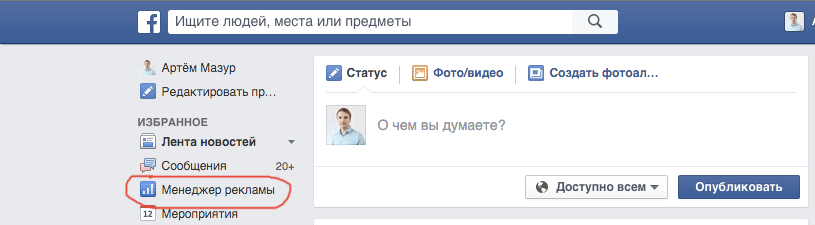
Если вы управляете несколькими учетными записями, убедитесь, что вы вошли в рекламный аккаунт Facebook, который соответствует сайту, для которого вы хотите реализовать ретаргетинг в Инстаграм. Вы можете перепроверить, в каких рекламных аккаунтах вы зарегистрированы, в верхнем левом углу.
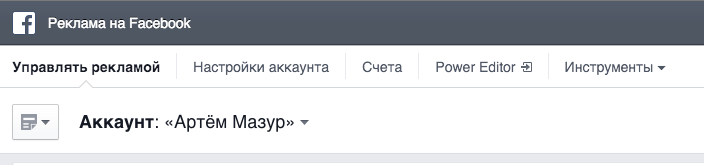
Далее, зайдите во вкладку Инструменты и выберите Пиксели из выпадающего меню.
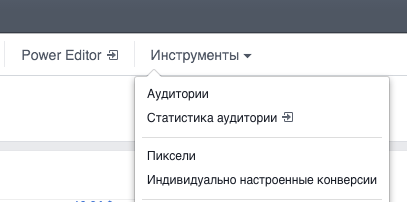
Если вы не делали этого ранее, создайте свой пиксель на Facebook, нажав кнопку Создать Пиксель. В диалоговом окне введите имя для пикселя и нажмите Создать Пиксель.
Далее, вы увидите сообщение о том, что ваш Facebook пиксель готов. Нажмите кнопку Установить Пиксель, чтобы увидеть код пикселя.
Если у вас уже есть активный пиксель Facebook, вы можете получить к нему доступ, нажав Действия и выбрав Посмотреть код пикселя из выпадающего меню.

Затем скопируйте код и вставьте его между тегами в коде веб-сайта.
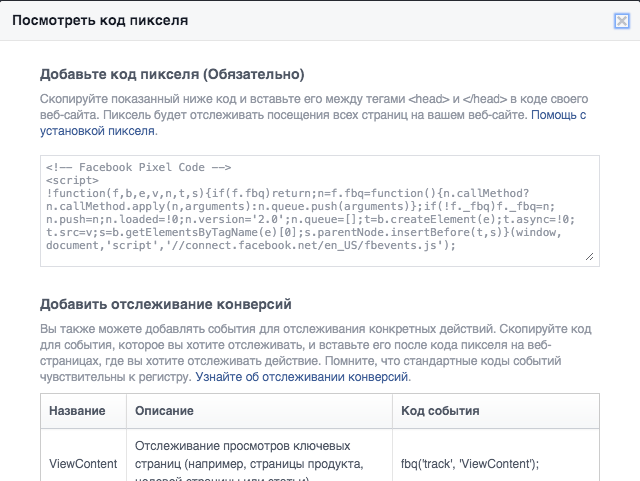
Теперь вы должны убедиться, что ваш пиксель работает.
Если у вас браузер Google Chrome, то вы можете сделать это с помощью Facebook Pixel Helper, который является бесплатным плагином для Google Chrome.
После того как вы успешно установили пиксель Facebook на вашем сайте, Facebook автоматически начинает отслеживать каждого человека, который посещает ваш сайт.
# 2: Создание пользовательской аудитории для ретаргентига
Далее необходимо создать индивидуализированную аудиторию веб-сайта.
Чтобы сделать это, перейдите во вкладку Аудитории и нажмите кнопку Создать аудиторию — Индивидуализированная аудитория.
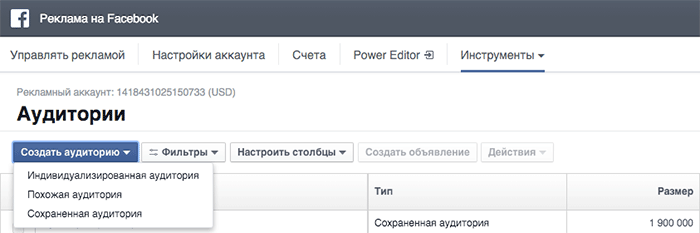
Теперь создайте пользовательскую аудиторию, для которой вы хотите использовать ретаргетинг. Выберите Трафик веб-сайта для типа аудитории.
Затем в диалоговом окне «Создать аудиторию», введите данные для пользовательской аудитории.
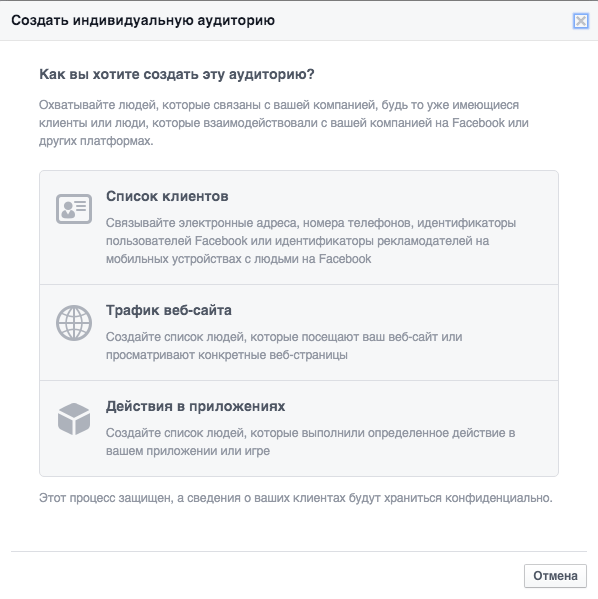
Пользовательские аудитории в приведенном ниже примере будет перенацеливать любого, кто побывал на моем сайте в течение последних 30 дней (максимум 180).
Имейте в виду, что хорошей идеей будет создание аудиторий, основанных на действиях, которые вы хотите, чтобы люди предпринимали, видя вашу рекламу, а не широкий таргетинг каждого посетителя сайта.
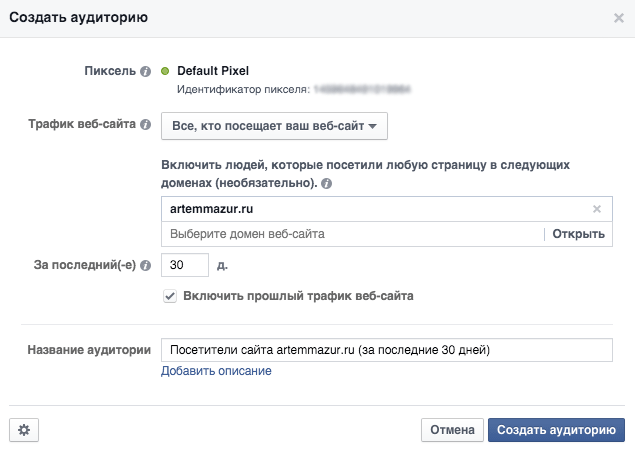
Когда вы закончили создание аудитории, нажмите кнопку Создать аудиторию.
# 3: Настройка вашей рекламной компании
Теперь вы готовы к созданию рекламной кампании для ретаргетинга посетителей вашего сайта.
Чтобы сделать это, откройте Менеджер рекламы и нажмите Создать кампанию.
Затем выберите цель рекламной кампании: переходы на сайт, увеличение конверсий, установки мобильного приложения или просмотры видео.
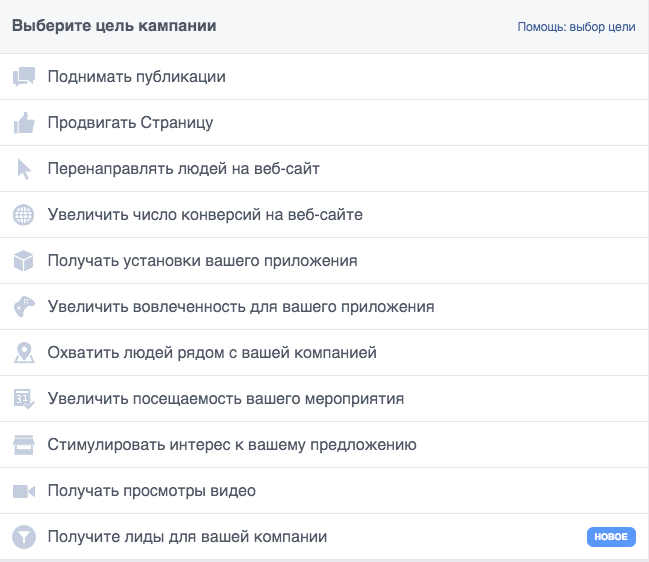
Далее укажите целевую страницу, на которую будет попадать пользователи с рекламы.
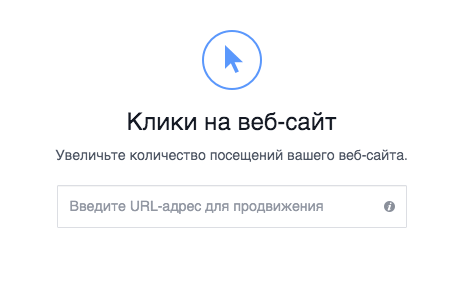
Затем нажимаем на кнопку Настроить аудиторию и бюджет.
# 4: Настройка аудитории и бюджета для рекламы
Чуть выше мы с вами создавали индивидуализированную аудиторию (пример: те, кто посетил блог artemmazur.ru за последние 30 дней).
Вам нужно выбрать эту аудиторию из списка, нажав на кнопку Просмотр.
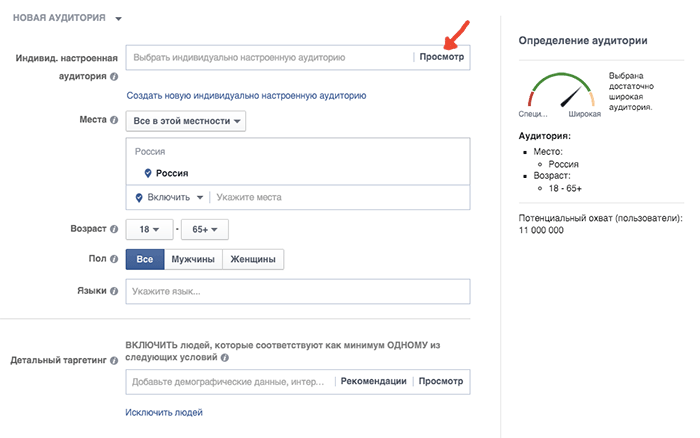
Демографические и географические параметры можете указывать по желанию, в зависимости от ваших целей.
Теперь устанавливаем бюджет (сколько мы хотим тратить в день) и расписание показа объявлений
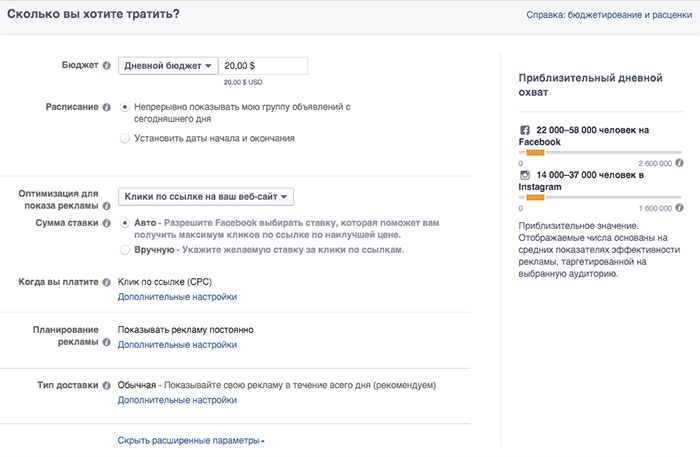
Расширенные параметры не трогаем (их можно тестировать в дальнейшем для оптимизации рекламных кампаний).
Далее нажимаем на кнопку Выбрать элементы оформления.
Примечание: Убедитесь, что в пользовательской аудитории, которую вы выбрали для Instagram есть люди. Ваша потенциальная аудитория должна состоять минимум из 20 человек.Если нет, то вам, возможно, потребуется расширить другие параметры таргетинга.
Кроме того, вы можете подождать, пока ваши пикселей Facebook наберут более 20 человек, которые посетили ваш сайт в течение последних 30 дней, и которые также имеют учетные записи Instagram.
# 5: Настройка рекламных объявлений
Теперь, собственно, переходим к настройке самих объявлений, которые пользователи будут видеть в своей новостной ленте в Инстаграм.
Надеюсь у вас уже есть своя бизнес-страница (не личная) на Facebook, от имени которой вы будете давать рекламу.
К ней вам нужно прикрепить свой Instagram-аккаунт.
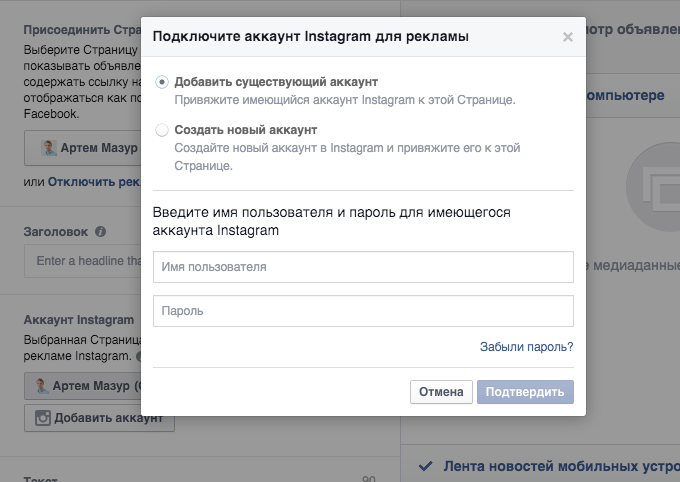
Если у вас он еще не привязан к бизнес-странице, просто кликните Добавить аккаунт, введите логин и пароль и Подтвердить.
После этого, справа, в разделе Предварительный просмотр объявления отключите все места размещения рекламы, кроме Инстаграм.
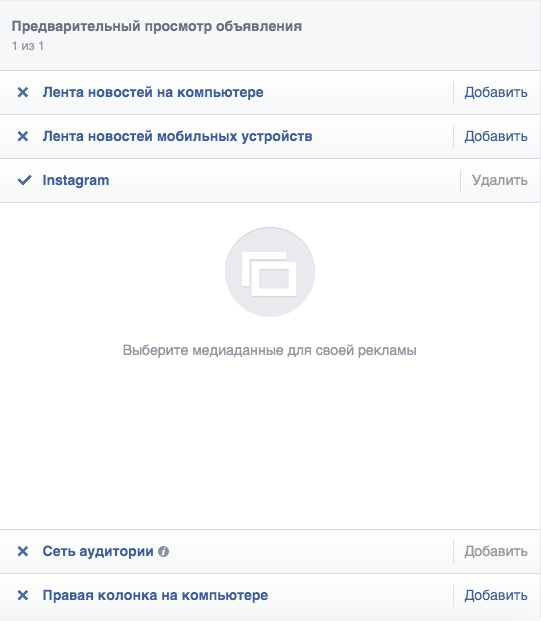
Теперь создаём свою Instagram-рекламу.
Для начала добавим изображение. Имейте в виду, что Facebook рекомендует использовать изображения размером 1080 х 1080 для Instagram-рекламы.
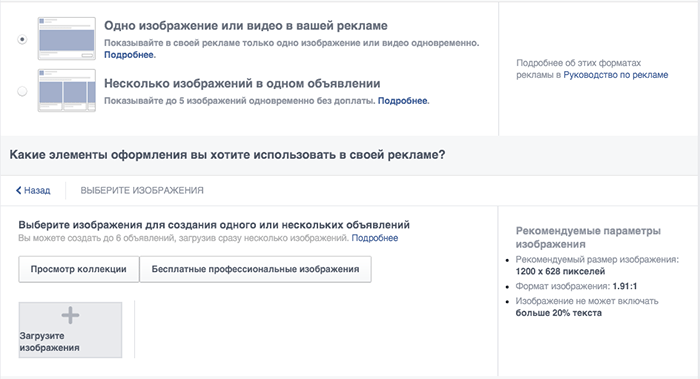
Так же Facebook советует заполнять рекламу текстом не более чем на 20%. Вы можете использовать Facebook Grid Tool, чтобы проверить, сколько текста содержит ваша реклама, до ее загрузки на Facebook. Facebook также имеет большое руководство для созданию Instagram-рекламы.
Добавляем Текст объявления и кнопку Призыв к действию.
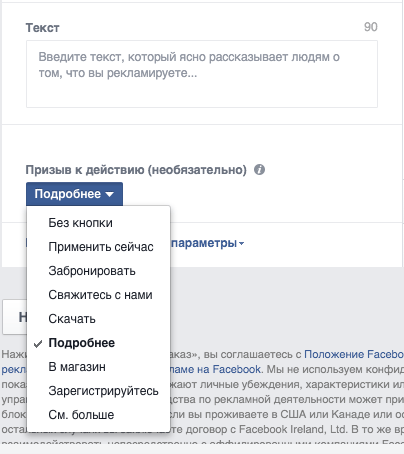
По мере добавления информации к вашей рекламе, она будет обновляться автоматически.
# 6: Запуск своей рекламной кампании
Теперь нажимаем на кнопку Разместить заказ. Наша рекламная кампания готова.
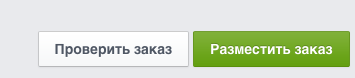
Теперь ваше объявление будет показываться в Инстаграм тем людям, которые попали в вашу индивидуализированную аудиторию.
Вы получили мощное оружие в вашем арсенале рекламы.
Вот так просто настраивается ретаргетинг в Инстаграм.
Надеюсь было полезно.
